在打印预览时,你会发现实际的排版与打印预览是不一致的,这是什么原因导致呢?本期Word小编与大家分享常见的2种情况。
1、使用了修订工具
如下图所示,实际排版中不存在下划线和颜色字体的,为什么打印预览却存在呢?
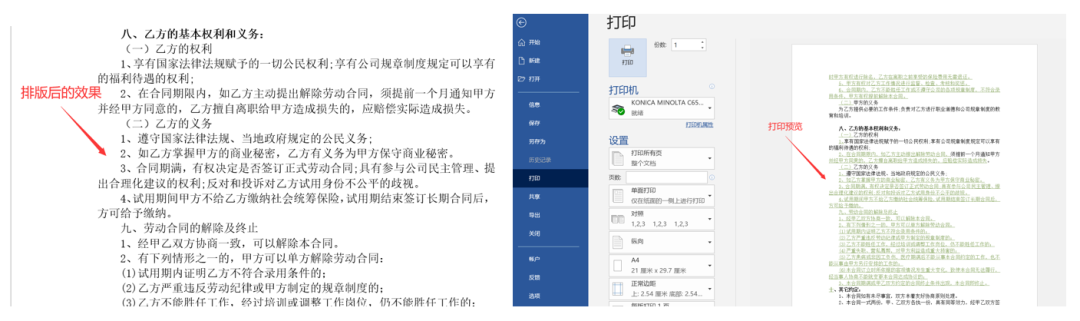
之所以会出现这种情况,原因在于开启了修订功能,那如何恢复?
点击审阅——接受——接受所有修订,然后按Ctrl+P打印预览便可以看到正常状态。

小问题:如图所示,为什么我用了修订没有显示竖线?
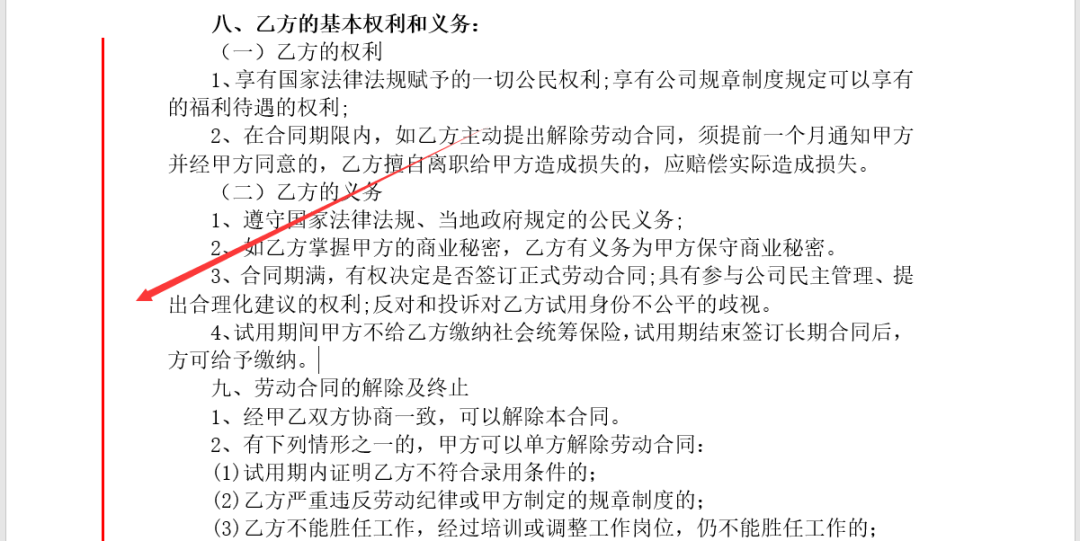
之所以没有出现主要是因为设置了“修订行”,那是如何设置呢?
点击审阅——修订——修订选项——高级选项,在修订行中选择“无”即可隐藏修订线。
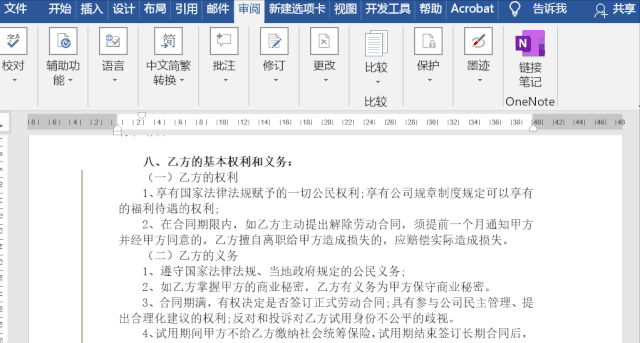
2、设置了隐藏文本
如图所示,为什么隐藏了文本,打印预览时却显示出来呢?
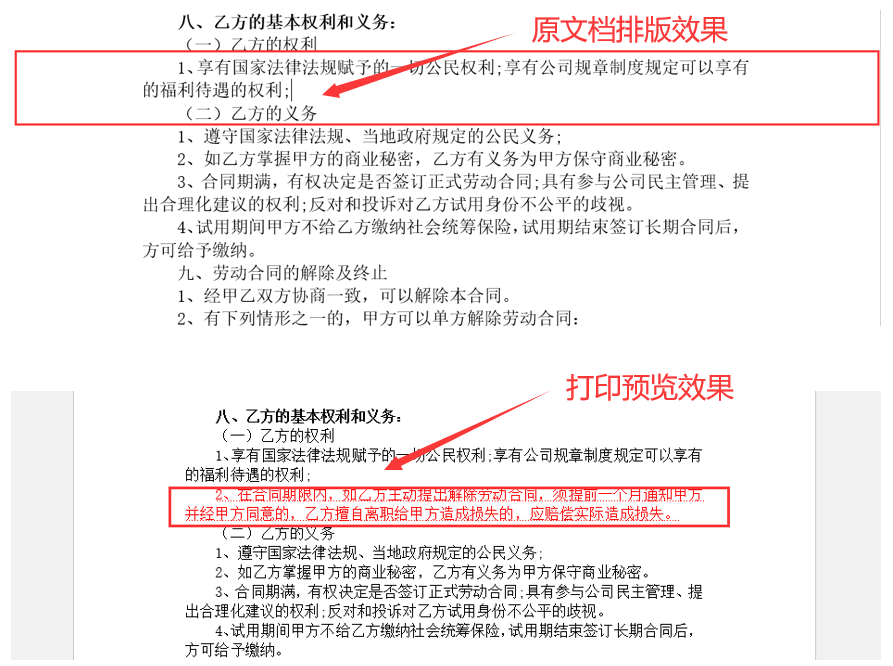
原因在于设置了打印时显示隐藏文本,那如何取消呢?
点击任意选项卡右击选择【自定义功能区】,在打开的界面中选择【显示】——【打印选项】——取消【打印隐藏文本】的复选框即可。
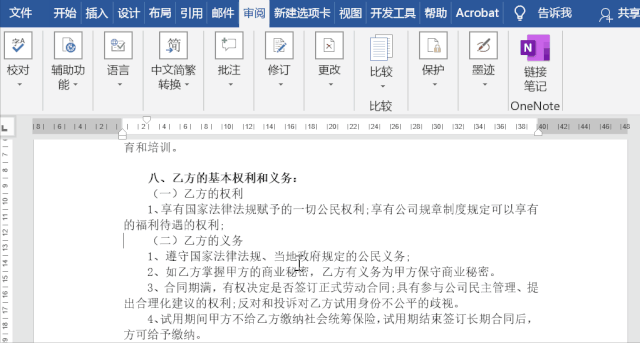
小技巧推荐:如何取消隐藏文本?
点击开始——段落——显示/隐藏编辑标记(可以直接按Ctrl+Shift+8),然后按Ctrl+A选中全文,点击字体启动器,取消【隐藏】复选框确定即可。
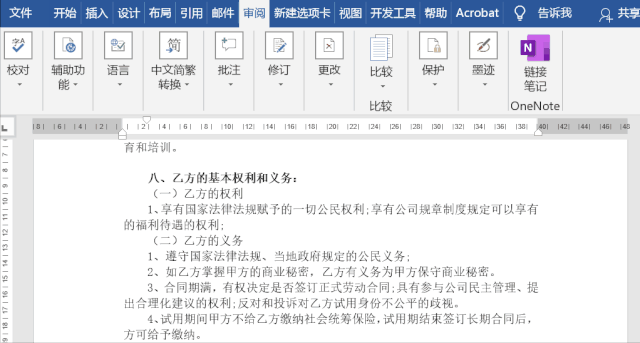
 office办公软件入门基础教程
office办公软件入门基础教程
